- ผู้เขียน Abigail Brown [email protected].
- Public 2023-12-17 07:03.
- แก้ไขล่าสุด 2025-01-24 12:26.
ฟังก์ชัน RANK จะจัดอันดับตัวเลขเทียบกับตัวเลขอื่นๆ ในชุดข้อมูลที่กำหนด อันดับไม่มีความสัมพันธ์กับตำแหน่งของตัวเลขในรายการ วิธีจัดอันดับตัวเลขใน Excel
คำแนะนำในบทความนี้ใช้กับ Excel สำหรับ Microsoft 365, Excel 2019, Excel 2016, Excel 2013, Excel 2010, Excel 2007, Excel Online, Excel สำหรับ Mac, Excel สำหรับ iPad, Excel สำหรับ iPhone และ Excel สำหรับ Android.
ตัวอย่างฟังก์ชัน RANK
ภาพด้านล่างแสดงตัวอย่างการทำงานของฟังก์ชัน RANK สำหรับชุดค่า 1, 6, 5, 8 และ 10 ในแถวที่ 2 และ 3 หมายเลข 5 มียศเป็น:
- 4 เพราะเป็นตัวเลขที่ใหญ่เป็นอันดับสี่ในรายการ (ดูแถวที่ 2)
- 2 เพราะเป็นตัวเลขที่เล็กที่สุดเป็นอันดับสองในรายการ (ดูแถวที่ 3)
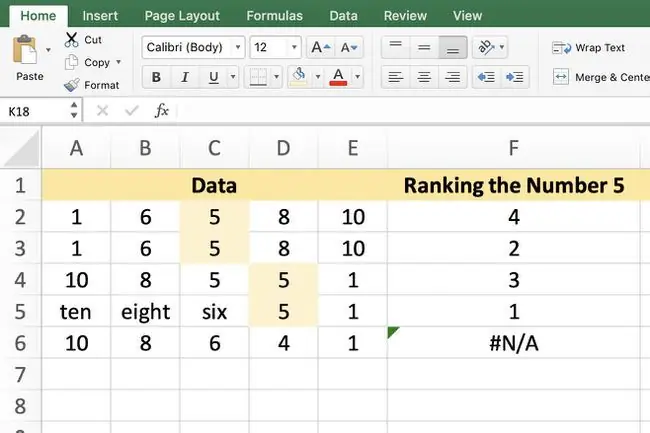
อันดับไม่ตรงกับอันดับที่สามจากด้านใดด้านหนึ่ง อย่างไรก็ตาม อันดับของตัวเลขจะตรงกับตำแหน่งในรายการ หากรายการถูกจัดเรียงให้ตรงกับลำดับของอันดับ
ฟังก์ชัน RANK ใช้ได้กับ Excel ทุกรุ่น อย่างไรก็ตาม Microsoft กำลังเลิกใช้ RANK. AVG และ RANK. EQ แทน ขนาดของ RANK. AVG และ RANK. EQ สัมพันธ์กับค่าอื่นๆ ในรายการ เมื่อมีค่ามากกว่าหนึ่งค่าที่มีอันดับเหมือนกัน RANK. AVG จะส่งกลับอันดับเฉลี่ย และ RANK. EQ จะส่งกลับอันดับสูงสุดของชุดค่า
RANK ไวยากรณ์และอาร์กิวเมนต์ของฟังก์ชัน RANK
ไวยากรณ์ของฟังก์ชันหมายถึงวิธีการระบุฟังก์ชันและรวมถึงชื่อฟังก์ชัน วงเล็บเหลี่ยม ตัวคั่นด้วยจุลภาค และอาร์กิวเมนต์
ไวยากรณ์สำหรับฟังก์ชัน RANK คือ:
- Number คือหมายเลขที่จะจัดอันดับ อาจเป็นตัวเลขจริง (ดูแถวที่ 4 ในตัวอย่างด้านบน) หรือการอ้างอิงเซลล์ไปยังตำแหน่งของข้อมูล (ดูแถวที่ 2 และ 3)
- Ref คืออาร์เรย์หรือช่วงของการอ้างอิงเซลล์ที่ชี้ไปที่รายการตัวเลขเพื่อใช้ในการจัดอันดับอาร์กิวเมนต์ Number หากมีค่าที่ไม่ใช่ตัวเลขอยู่ในช่วง ค่าเหล่านี้จะถูกละเว้น ในแถวที่ 5 ของตัวอย่าง หมายเลข 5 จะอยู่อันดับแรกเนื่องจากเป็นตัวเลขที่ใหญ่ที่สุดในสองหมายเลขในรายการ
- Order คือค่าตัวเลขที่กำหนดว่าอาร์กิวเมนต์ Number ถูกจัดลำดับจากน้อยไปมากหรือมากไปหาน้อย ตั้งค่าลำดับเป็น 0 หรือละเว้นเพื่อจัดลำดับจากมากไปน้อย ค่าที่ไม่ใช่ศูนย์เรียงลำดับจากน้อยไปมาก
ข้อมูลในอาร์กิวเมนต์อ้างอิงไม่จำเป็นต้องเรียงลำดับจากน้อยไปมากหรือจากมากไปน้อยเพื่อให้ค่าอาร์กิวเมนต์ Number ถูกจัดลำดับในลำดับนั้น
ป้อนฟังก์ชัน RANK ใน Excel
ตั้งแต่ Excel 2010 ฟังก์ชัน RANK ไม่สามารถป้อนโดยใช้กล่องโต้ตอบ แต่ต้องป้อนด้วยตนเองแทน ในกรณีนี้ ให้ป้อน =RANK(C2, A2:E2, 0) ลงในเซลล์ F2 ของเวิร์กชีต:
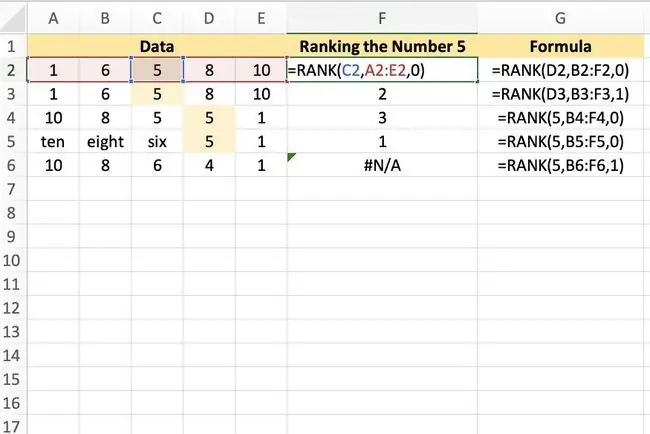
สูตรง่ายๆนี้อ้างอิงเซลล์ C2 เป็นตัวเลขที่จะจัดอันดับ (อาร์กิวเมนต์แรก) ระบุเซลล์ A2 ถึง E2 เป็นช่วง (อาร์กิวเมนต์ที่สอง) และเรียงลำดับจากมากไปหาน้อย (อาร์กิวเมนต์ที่สาม)
อาร์กิวเมนต์หมายเลข 5 ในแถวที่ 2 ถึง 6 มีการจัดอันดับดังต่อไปนี้:
- แถวที่ 2: ที่สี่. มันเป็นตัวเลขที่ใหญ่เป็นอันดับสี่เมื่อช่วงอ้างอิงถูกจัดลำดับจากมากไปน้อย
- แถวที่ 3: วินาที. เป็นตัวเลขที่เล็กที่สุดเป็นอันดับสองเมื่อช่วงการอ้างอิงอยู่ในลำดับจากน้อยไปมาก
- แถวที่ 4: ที่สี่. มันเป็นตัวเลขที่ใหญ่เป็นอันดับสี่เมื่อช่วงอ้างอิงถูกจัดลำดับจากมากไปน้อย
- แถวที่ 5: อันดับแรก ตัวเลขทั้งสองจะใหญ่กว่าเมื่อช่วงอ้างอิงถูกจัดลำดับจากมากไปน้อย
- แถวที่ 6: N/A. หมายเลข 5 ไม่อยู่ในช่วง A6 ถึง E6
หากรายการมีหมายเลขซ้ำกัน ฟังก์ชันจะให้อันดับเดียวกันทั้งคู่ ตัวเลขที่ตามมาในรายการจะถูกจัดอันดับที่ต่ำกว่าเป็นผลให้






